No.1
- 回答日時:
まったく同じ位置に表示されるものではないですが、
[Outlookオプション]→[クイックアクセスツールバー]において、[クイックアクセスツールバーを表示する]を[✔]にして、[すべてのコマンド]→[削除済みアイテムを空にする]を[追加]してみてください。
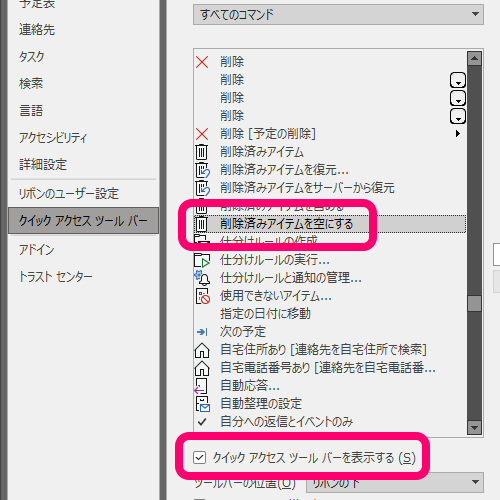
この回答へのお礼
お礼日時:2022/06/20 19:42
ありがとうございます。
添付図のとおり設定した結果
希望の位置にボタンを表示できましたが
1クリックでは、ポイントしているメールのみ削除で、全部削除するには
Ctrl+A クリックが必要でした。
Ctrl+A クリック無しで全部削除したいです。
お探しのQ&Aが見つからない時は、教えて!gooで質問しましょう!
似たような質問が見つかりました
- Gmail GmailではメールをDelキーで削除可能でしょうか? 1 2022/08/17 10:43
- ニコニコ生放送 twitter を 退会する方法を教えて下さい。 7 2022/09/05 09:18
- Word(ワード) Wordで作った「表の罫線を部分的に削除したい」 4 2023/07/24 07:00
- Outlook(アウトルック) すべての新着メールが「受診フォルダ」に入らない。 2 2023/02/24 20:28
- 迷惑メール・スパム gmailの過去のメールを一括削除する方法について 3 2023/04/19 05:27
- Outlook(アウトルック) Outlookでメールをデリートキーで削除した場合における、メールの移動先フォルダを変更したい。 2 2022/10/31 00:53
- Visual Basic(VBA) エクセルのマクロについて教えてください マクロを実行すると メッセージボックスが表示されて okをク 4 2023/07/05 19:32
- Yahoo!メール 迷惑メールに添付フアイルがついてきました。 1 2022/04/05 10:27
- その他(メールソフト・メールサービス) サンダーバードでメールが受信されない 10 2022/03/24 17:00
- Yahoo!メール メール・アドレスを探したい 1 2022/08/21 09:32
関連するカテゴリからQ&Aを探す
おすすめ情報
デイリーランキングこのカテゴリの人気デイリーQ&Aランキング
-
DocuWorksについて教えて頂きた...
-
Googleカレンダーで不要データ...
-
エクセルの「ページ削除」の方...
-
選んだ行の削除
-
SPREADの行の削除
-
メッセンジャーで相手に削除さ...
-
PCの画面の宣伝を消したい!!!
-
エクセルの行と列が突然削除で...
-
Windows10のクイックアシスト
-
オートコンプリートを一部だけ...
-
iTunesでipod内の曲...
-
excelで、規則的に並んでいる2...
-
NVIDIAコントロールパネルのフ...
-
ローマ字ひらがな入力ができな...
-
メールアプリサンダーバードに...
-
Excel 指定行削除マクロ
-
Corel VideoStudio Pro X4が起...
-
Auto CADについて
-
CCleanerの「レジスト...
-
この、ほしい物リストからのお...
マンスリーランキングこのカテゴリの人気マンスリーQ&Aランキング
-
エクセルの「ページ削除」の方...
-
Googleカレンダーで不要データ...
-
DocuWorksについて教えて頂きた...
-
メールアプリサンダーバードに...
-
エクセルの行と列が突然削除で...
-
iTunes デバイス 曲の削除
-
PDFに引いたマーカーを消したい
-
powerAutomateの使用メモリにつ...
-
XPERIA Aの内部ストレージの画...
-
PS2エミュレータの使用はいかな...
-
スマホ画面のアイコンを消したい
-
PDFの編集履歴に関して質問があ...
-
この、ほしい物リストからのお...
-
メッセンジャーで相手に削除さ...
-
Googleカレンダーで予定...
-
libreofficeのcalcで
-
office 2013使用していた 。off...
-
Excel 指定行削除マクロ
-
付箋ソフトの削除ログはどこに...
-
フリーソフトの「schedule watc...
おすすめ情報



No.3様 ありがとうございます。
50kbの図添付を3回試しても、出来ないので、文字で補足します。
No.1の設定に続いて、
削除ボタンの横にある、V をクリックし、削除済みアイテムを空にするにレ点を付けて
解決できました。
再三のご指導有難うございました。